在win7系统中,我们当前运行的程序都会呈现在电脑最下方的小长条,即“任务栏缩略图”,把鼠标移动到任务栏上就会显示预览缩略图的效果。那么我们如何关闭和显示任务栏缩略图呢?下面武林网分享一下Win7系统显示/关闭任务栏缩略图的设置方法。
Win7系统显示/关闭任务栏缩略图的设置方法
1、鼠标右击桌面的计算机,选择“属性”,如下图所示:

2、点击左侧的“高级系统设置”,如下图所示:
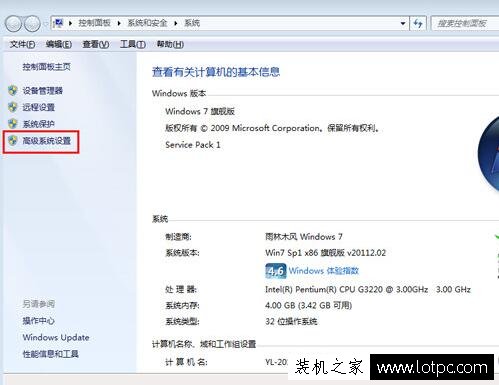
3、在弹出的系统属性界面中,切换到“高级”选项卡,点击“设置”按钮,如下图所示:
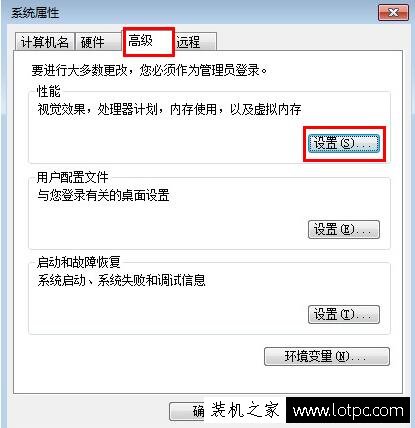
4、在视觉效果栏中,取消勾选“启用桌面组合”,点击确定按钮,如下图所示:
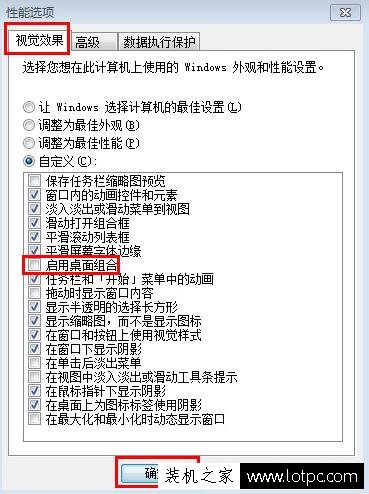
以上就是武林网分享的Win7系统显示/关闭任务栏缩略图的设置方法,取消勾选“启用桌面组合”就是关闭任务栏缩略图,反之勾选就是开启,本文希望能够帮助到大家。
新闻热点
疑难解答